Vous recherchez une réparation vidéo MP4 en ligne pour réparer vos vidéos corrompues ? Les fichiers vidéo peuvent occasionnellement être corrompus, provoquant des problèmes de lecture ou même une inaccessibilité totale. Heureusement, il existe des programmes Internet qui peuvent aider à réparer les films corrompus et à restaurer leur fonctionnement. Cet article présente les trois meilleurs réparateurs vidéo en ligne qui peuvent vous aider à réparer vos fichiers vidéo corrompus.
Ces sites offrent des solutions simples en permettant aux utilisateurs de télécharger des vidéos cassées et de les faire réparer par de puissants algorithmes. Qu'il s'agisse d'un fichier vidéo endommagé de votre collection personnelle ou d'un matériel critique. Ces fixateurs vidéo en ligne peuvent sauvegarder votre film et le remettre en état de marche.
Dans cet aricle
-
- Astuce 1 : installez un antivirus sur votre système
- Astuce 2 : insérez/éjectez soigneusement le disque externe dans l'ordinateur
- Astuce 3 : Travaillez sur la copie du fichier vidéo original
- Astuce 4 : utilisez les périphériques de stockage vidéo avec précaution
- Astuce 5 : Transférer correctement les séquences vidéo entre les appareils
- Astuce 6 : sauvegardez vos vidéos à plusieurs endroits
- Astuce 7 : Gardez la batterie de l’ordinateur portable ou de l’appareil photo complètement chargée lorsque vous travaillez sur des vidéos
- Astuce 8 : stockez ou archivez des vidéos sur des serveurs cloud sécurisés
- Astuce 9 : utilisez un logiciel de réparation vidéo professionnel pour réparer les vidéos corrompues ou endommagées
Comment identifier qu’une vidéo est corrompue ?
Vous pouvez vérifier si un fichier de vidéo est corrompu en recherchant des signes ou des symptômes spécifiques. Voici quelques signaux d’alarme indiquant qu’une vidéo peut être corrompue :
Symptôme 1 : problèmes de lecture
Pendant la lecture, la vidéo peut bégayer, se figer ou sauter des images.
Symptôme 2 : distorsions visuelles
Vous pouvez détecter une pixellisation, des images tronquées ou des motifs de couleurs étranges dans le film.
Symptôme 3 : problèmes audio
Le son peut être désynchronisé, déformé ou complètement absent.
Symptôme 4 : messages d'erreur
Certains lecteurs multimédias ou applications de montage vidéo peuvent afficher des messages d'erreur indiquant une corruption.
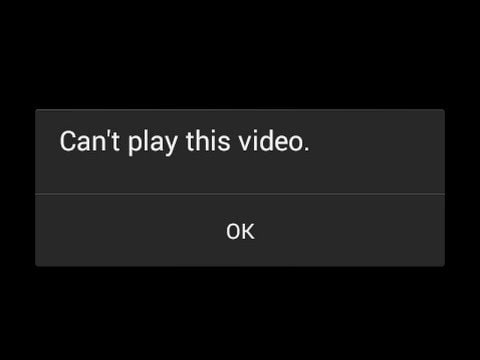
Symptôme 5 : disparités dans la taille des fichiers
Il peut y avoir une indication de corruption si la taille du fichier du vidéo est inhabituellement petite ou grande par rapport à des vidéos similaires.
Le fichier vidéo peut être corrompu si vous rencontrez l'un de ces problèmes. Dans telles circonstances, il est recommandé de jouer la vidéo sur des lecteurs de médias ou de la réparer à l'aide de logiciels de réparation de vidéo gratuits.
Raisons possibles derrière un fichier vidéo endommagé
Divers facteurs peuvent provoquer un fichier vidéo corrompu. Voici quelques exemples de raisons courantes :
Raison 1 : erreurs lors du transfert de fichiers
Si un fichier vidéo n'est pas correctement transféré ou copié d'un appareil à un autre, il peut être corrompu.
Raison 2 : Interruptions pendant l'enregistrement ou la sauvegarde
Les pannes de courant, les pannes de machine ou les interruptions brusques lors de l'enregistrement ou de la sauvegarde d'une vidéo peuvent toutes entraîner une corruption de fichiers.
Raison 3 : Codecs incompatibles ou problèmes logiciels
La corruption des fichiers video peut être causée par l'utilisation de codecs incompatibles ou de logiciels d'édition de vidéo inappropriés.
Raison 4 : problèmes de supports de stockage
Une mauvaise disque dur , des cartes SD ou d'autres médias de stockage peut causer des erreurs dans les fichiers video.
Raison 5 : logiciels malveillants ou virus
Les logiciels malveillants peut infecter des fichiers video, les corrompant ou les rendant impossibles à jouer dans certains cas.
Méthodes courantes que les gens utilisent pour réparer des vidéos en ligne
MÉTHODE 1 : Réparer les fichiers vidéo endommagés
Un certain nombre de systèmes de réparation de tiers offrent une excellente fonctionnalité et des services de réparation. La principale préoccupation concernant ces plateformes est la fréquence avec laquelle elles fonctionnent. Parce qu'il existe de nombreuses réparations vidéo en ligne gratuites sur Internet, Wondershare Repairit Online Video Repair a créé un outil de réparation vidéo à la fois compétitif et simple à utiliser.
Étape 1: Recherchez la fenêtre qui vous demande d'uploader des vidéos une fois que vous êtes sur la page de réparation de vidéos en ligne. Faites-y glisser les vidéos souhaitées ou cliquez sur le bouton "Ajouter".

Étape 2 : Lorsque vous cliquez sur le bouton Ajouter, vous verrez les vidéos avec des informations complètes.

ÉTAPE 3 : Cliquez sur l'option "Réparer" pour lancer la procédure de réparation. La barre de progression de réparation de chaque vidéo est facilement visible.
ÉTAPE 4 : Après la restauration, cliquez sur « Lire l'icône » pour regarder la vidéo corrigée. Si vous êtes satisfait du correctif, vous pouvez télécharger les vidéos en cliquant sur le bouton « Enregistrer » ou en sélectionnant « Tout enregistrer » dans le coin inférieur droit.
MÉTHODE 2 : Réparation vidéo en ligne gratuite
Si vous ne voulez pas installer un logiciel tiers sur votre PC pour réparer un mp4 corrompu, la réparation vidéo gratuite en ligne est la meilleure option. Vous pouvez l'utiliser de manière simple pour réparer un fichier video corrompu.
Étape 1:
- Ouvrez l'application gratuite de réparation vidéo en ligne.
- Cliquez sur le symbole plus pour télécharger les vidéos corrompues.
- Cliquez sur Démarrer.
Étape 2 : Maintenant, l'outil commencera à réparer automatiquement votre fichier de vidéo. Attendez que la réparation soit terminée.
Étape 3 : Vous pouvez prévisualiser la vidéo corrigée et l'enregistrer sur votre appareil une fois la restauration terminée.
MÉTHODE 3 : VLC Media Player
Le VLC media player doit être présent sur tout Windows PC. Cette application petite et adaptable est le médiaplayer idéal pour regarder n'importe quel film. Nonobstant, VLC ne se limite pas à cela ; il est également capable de restaurer facilement des fichiers mp4. Nous allons donc examiner comment utiliser le VLC media player pour corriger les fichiers mp4 corrompus.
Etape 1: ouvrez l'application VLC et cliquez sur la section média. Sélectionnez l'option "Convertir/Enregistrer" dans la liste des options.
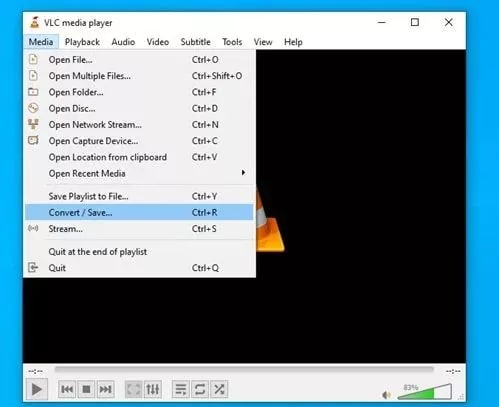
Etape 2: Dans la fenêtre de conversion, ajoutez la vidéo corrompue et cliquez sur "Convertir". Il convertira le fichier en un format.AVI.
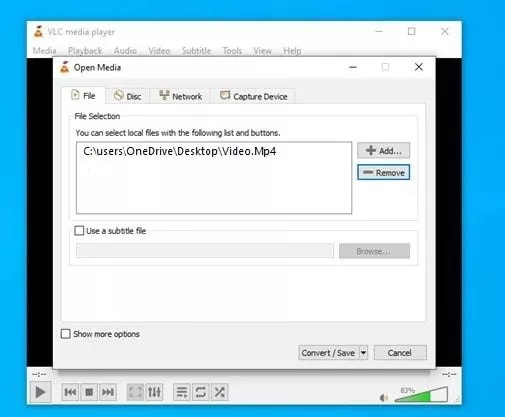
Etape 3: Maintenant, une fenêtre de paramètres apparaîtra, dans laquelle vous devrez modifier les paramètres de conversion. sélectionnez un codec et la localisation du fichier converti, puis cliquez sur le bouton "Démarrer".
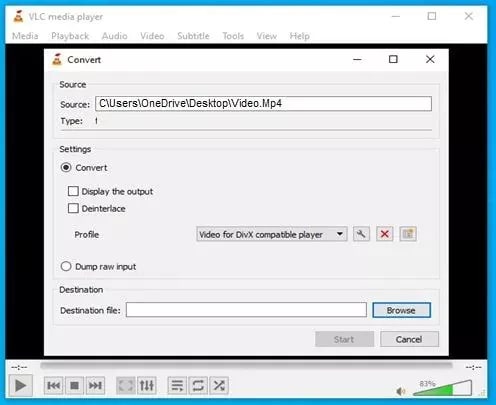
Étape 4 : Lorsque la conversion est terminée, naviguez vers le menu ''Outils'' et sélectionnez l'option ''Préférences''.
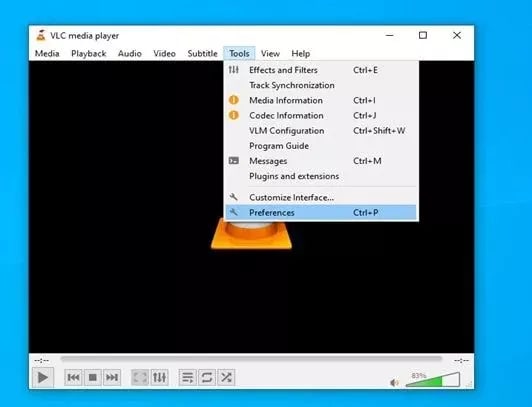
Step 5: Allez dans la section "Entrées/Codecs" des Préférences, sélectionnez "Toujours réparer" dans l'option "Fichier AVI endommagé ou incomplet", puis cliquez sur Enregistrer.
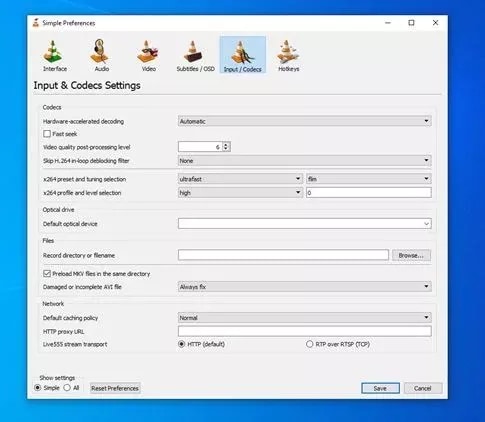
Comparer les outils de réparation de vidéo précédemment mentionnés
Wondershare Repairit, Free Online Video Repair et VLC Media Player sont des applications de réparation vidéo qui peuvent vous aider à réparer les fichiers vidéo endommagés. Repaire avec WondershareEn revanche, il apparaît comme une alternative hautement recommandée.
Wondershare Recoverit dispose de fonctionnalités étendues et d'une interface utilisateur conviviale par rapport aux applications concurrentes. Il propose une solution complète pour modifier les formats de fichiers de vidéo tels que MOV, AVI et MP4. Recoverit utilise des algorithmes puissants pour analyser et corriger les problèmes de video corruption et produire des résultats de haute qualité. Vous pouvez également restaurer plusieurs films en même temps grâce à sa capacité à procéder en lots .
Comment éviter la corrélation des fichiers vidéo?
Il est facile d'éviter la corruption des vidéos. Vous devez être plus organisé et attentif lorsque vous travaillez avec des fichiers vidéo. Pour empêcher et réparer les fichiers video corrompus, suivez les étapes suivantes :
Conseil n° 1 : installez un antivirus sur votre système
Une attaque virus ou un logiciel malveillant est l'une des causes les plus simples de la corruption des fichiers video. Assurez-vous que votre antivirus est installé sur votre système et qu'il est à jour.
Utilisez toujours un logiciel antivirus récent et sûr pour protéger votre ordinateur et les supports de stockage externes tels que les cartes SD, les lecteurs de stylo, etc. Choisissez-en un qui vous protège notamment contre les virus qui infectent les fichiers, les logiciels espions, les logiciels rançonneurs, les logiciels malveillants, les cybermenaces et les fichiers d'hameçonnage.

Conseil 2 : Insérer/éjecter avec précaution le disque externe dans l'ordinateur
Vous pouvez toujours lire ou écrire aux fichiers de vidéo sur le disque dur externe de votre ordinateur. Un retrait trop rapide peut endommager un fichier vidéo ou rendre le support illisible. C'est pourquoi il est essentiel de suivre les étapes complètes pour insérer et retirer la carte SD, le disque dur, le port USB ou d'autres médias externes de votre PC ou Mac.
Toutes les applications et les fenêtres doivent être fermées avant d'utiliser un disque dur externe. Dans la barre des tâches, cliquez sur le bouton "Supprimer le matériel en toute sécurité". Attendez que le message "Retirer le matériel en toute sécurité" s'affiche avant de retirer votre disque externe.
Conseil 3 : Travailler sur la copie du fichier vidéo original
Une sauvegarde de la version originale du vidéo doit toujours être conservée. Cette copie peut être utilisée pour éditer ou convertir des fichiers vidéo Vous pouvez toujours utiliser votre vidéo originale si quelque chose ne va pas avec le fichier.
Conseil n° 4 : utiliser les dispositifs de stockage vidéo avec précaution
Les appareils de stockage peuvent se détériorer. Il y a toujours des raisons pour lesquelles les films peuvent être corrompus et perdus, où que vous les conserviez, que ce soit sur des disques durs, des cartes mémoire, des disques USB ou d'autres supports de stockage.

Il n'y a pas seulement des problèmes logiciels tels que la corruption du système de fichiers ou les attaques de logiciels malveillants qui peuvent endommager vos films dans le stockage, mais il y a également des problèmes tels que la chaleur, le liquide, l'électricité, etc.
C'est pourquoi vous devez les utiliser avec prudence. Les meilleures méthodes ci-dessous doivent être suivies pour éviter la corruption de la vidéo causée par l'utilisation inadéquate des disque durs.
- Retirez la carte SD de la caméra ou du ordinateur pendant qu'elle est en cours d'utilisation.
- Connectez vos médias externes à une seule machine.
- Évitez de stocker des vidéos lorsque la mémoire ou le disque dur sont pleins.
- Formatez votre carte SD dans votre caméra plutôt que sur un ordinateur.
- Conservez vos disques durs à l'abri de la poussière, de la chaleur, de l'humidité et d'autres contaminants, et à température ambiante.
Conseil 5 : Transférer correctement les séquences vidéo d'un appareil à l'autre
Les vidéos peuvent être altérées par une transmission de fichier incomplète ou défectueuse. Ils ne peuvent pas ouvrir ou jouer correctement après le transfert. Assurez-vous que les vidéos sont transférées sans interruption. Pendant le processus de transfert, il ne devrait y avoir aucun déconnectement d'appareil ou une panne de puissance. Retirez la carte SD, le disque USB, le DVD, etc. de la machine après le processus de transfert. Évitez de perturber le transfert du fichier video au milieu. Il pourrait altérer vos vidéos.
Conseil 6 : Stockez vos vidéos à plusieurs endroits
Il est conseillé de faire des sauvegardes de vidéo et d'améliorer régulièrement la donnée. Assurez-vous d'avoir de nombreuses sauvegardes de vos vidéos. Entre autres options, vous pouvez sauvegarder des vidéos avec des cartes mémoire, des cartes SDHC, des cartes SDXC, des disques durs, des SSD ou des médias à enregistrement.
Conseil n° 7 : maintenir la batterie de l'ordinateur portable ou de l'appareil photo complètement chargée pendant que l'on travaille sur des vidéos
Une panne électrique pendant le travail sur une vidéo peut endommager le fichier. Pendant que vous enregistrez, modifiez, conservez, convertissez, copiez, téléchargez ou envoyez des vidéos, assurez-vous qu'il y a une alimentation continue d'énergie.

Évitez de capturer des vidéos lorsque la batterie de la caméra est faible. Rechargez la batterie de la caméra dès qu'elle est faible plutôt que de la laisser s'épuiser. Vous devez toujours supprimer vos fichiers de vidéo avant d'éteindre votre ordinateur ou votre caméra.
Conseil 8 : Stocker ou archiver les vidéos sur des serveurs cloud sécurisés
Les services de stockage en nuage sont plus sûrs que votre ordinateur personnel ou portable. Ces serveurs sont cryptés et extrêmement difficiles à pénétrer pour les cybercriminels. Vous pouvez également accéder à vos vidéos stockées sur un serveur cloud depuis n'importe quel ordinateur du monde. Pour accéder à votre compte cloud, il vous suffit d'avoir une connexion Internet.
Les fichiers video sont énormes et occupent beaucoup de place. Vous pouvez stocker de nombreux vidéos sur des serveurs cloud sans avoir à épuiser le espace. Vous pouvez créer des sauvegardes ou archiver des vidéos en utilisant des services de stockage cloud plutôt que des disques durs, des cartes SD ou des SSD.
Google Drive, Dropbox, Backblaze, Carbonite et autres services de cloud réputés.
Conseil 9 : Fixez des vidéos corrompus ou détériorés en utilisant des logiciels de réparation de vidéo professionnels
Quelle que soit la prudence avec laquelle vous traitez vos films, ils peuvent être corrompus ou endommagés. Si vos fichiers vidéo deviennent illisibles, ont un écran vide, sont granuleux, n'ont pas de son, sont désynchronisés ou ont d'autres problèmes, utilisez toujours une réparation professionnelle de vidéo mp4 en ligne gratuite auprès d'un développeur réputé.
Pour réparer des fichiers video, optez pour du logiciel sûr et gratuit qui ne contient pas de logiciels malveillants afin d'éviter d'autres dommages aux fichiers et au système.
Le mot de la fin
Lors de la réparation de vidéos corrompues, les outils en ligne mentionnés ci-dessus s'imposent comme des concurrents de premier plan. Ils offrent des interfaces conviviales, des algorithmes avancés et des capacités de récupération de vidéo efficaces. Il est fiable d'utiliser un outil de correction de video en ligne comme Wondershare Repairit. Il peut vous aider à récupérer des fichiers de vidéo endommagés et à les restaurer à leur qualité d'origine. Lors de la réparation de vidéos corrompues, les outils en ligne mentionnés ci-dessus s'imposent comme des concurrents de premier plan.



